Slet nemt alt indhold og indstillinger på iPhone, iPad eller iPod fuldstændigt og permanent.
- Ryd iPhone-uønskede filer
- Ryd iPad-cache
- Ryd iPhone Safari-cookies
- Ryd iPhone Cache
- Ryd iPad-hukommelse
- Ryd iPhone Safari-historie
- Slet iPhone-kontakter
- Slet iCloud Backup
- Slet iPhone-e-mails
- Slet iPhone WeChat
- Slet iPhone WhatsApp
- Slet iPhone-meddelelser
- Slet iPhone-fotos
- Slet iPhone-afspilningsliste
- Slet iPhone-begrænsninger-adgangskode
Sådan sletter du cookies på iPhone med 3 nemme og effektive måder
 Opdateret af Lisa Ou / 26. jan 2022 16:30
Opdateret af Lisa Ou / 26. jan 2022 16:30Når du besøger et websted, gemmer det små filer kaldet cookies på din telefon eller computer efter at være blevet accepteret, hvis du ikke har blokeret det med vilje. Cookies hjælper websteder med at huske dine oplysninger og aktivitet. Disse gør også din onlineoplevelse enkel. Det kan dog være et problem, fordi det optager meget lagerplads på din iPhone og muligvis truer dit privatliv. I disse dage har hackere været udbredt, og de kan søge gennem cookies efter dine oplysninger, adgangskode, login-konto og mere. Derfor er det nødvendigt at slette og rydde disse cookies. Hvis du leder efter måder at gøre det på, har vi givet 3 måder at slette cookies på iPhone.
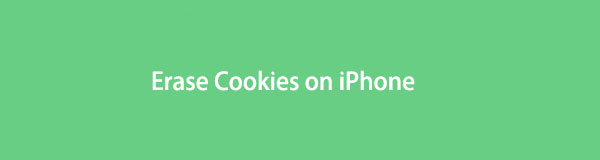

Guide liste
FoneEraser til iOS er den bedste iOS-datarenser, der let kan slette alt indhold og indstillinger på iPhone, iPad eller iPod fuldstændigt og permanent.
- Rengør uønskede data fra iPhone, iPad eller iPod touch.
- Slet data hurtigt med engangs overskrivning, hvilket kan spare tid for mange datafiler.
- Det er sikkert og nemt at bruge.
Del 1. Kan du slette iPhone-cookies?
I modsætning til Android-telefoner kan du altid se cookies og andre cache-filer, mens du bruger enheden og bruge dens indbyggede funktion til at fjerne nogle af dem fra enheden. Disse filer er dog almindeligvis usynlige på iPhone. Du bør gøre noget for at fjerne det, hvis det er nødvendigt. Du kan gå til næste del nu og få adgang til den første metode nu.
Del 2. Sådan slettes cookies på iPhone Settings App
Ved du, at du kan slette cookies via din Indstillinger-app på iPhone? I stedet for Google Chrome bruger Apple-enheder Safari til at søge efter, hvad de har brug for og ønsker, eller besøge et websted. Dermed bliver alle cookies gemt på din iPhone, hvilket kan være en af grundene til, at dit lager allerede er fyldt. Men bare rolig. Du kan helt sikkert slette disse cookies med din Indstillinger-app, hvis du vil vide, hvordan du følger nedenstående trin.
Trin til, hvordan du sletter cookies ved at fjerne webstedsdata på iPhone Settings App:
Trin 1Først og fremmest, gå til Indstillinger app af din iPhone.
Trin 2Rul derefter ned, indtil du ser Safari og tryk på den.
Trin 3Derefter trykker du på Advance mulighed i den nederste del.
Trin 4Vælg derefter Website data. Tryk til sidst på Fjern alle webstedsdata for endelig at fjerne cookies.
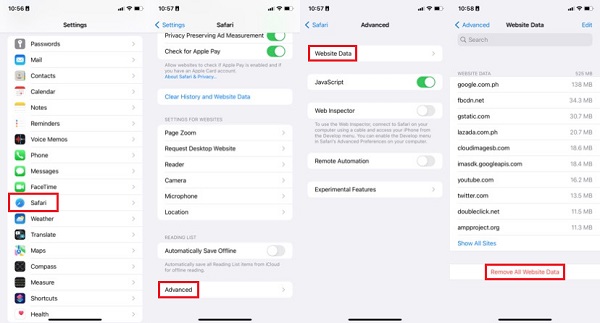
Og det er det! Du har nu slettet cookies fra din Safari-app i indstillingerne på din iPhone. Hvis du vil beholde historikken og slette cookies, kan du bruge denne metode. Hvis ikke, kan du også slette historik og webstedsdata sammen. Se trinene nedenfor.
Trin til, hvordan du sletter cookies ved at rydde historie webstedsdata på iPhone Settings App:
Trin 1Først og fremmest gå til Indstillinger af din iPhone.
Trin 2Rul derefter ned for at se og tryk på Safari.
Trin 3Rul derefter ned igen, indtil du ser Ryd historik og webside data. Tryk på den.
Trin 4Til sidst, for at bekræfte, tryk på Ryd historie og data når meddelelsen vises. Og det er det!
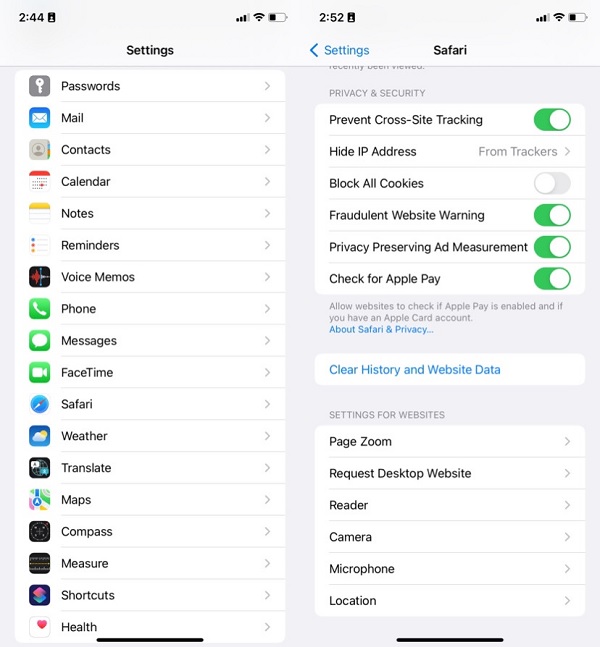
Så det er nu, hvordan du kan slette dine cookies ved at slette historikken og webstedsdataene for din Safari-app på iPhone-indstillinger. I den næste del kan du lære, hvordan du bruger et alternativt værktøj, der også kan hjælpe dig med at slette uønskede cookies på din iPhone.
FoneEraser til iOS er den bedste iOS-datarenser, der let kan slette alt indhold og indstillinger på iPhone, iPad eller iPod fuldstændigt og permanent.
- Rengør uønskede data fra iPhone, iPad eller iPod touch.
- Slet data hurtigt med engangs overskrivning, hvilket kan spare tid for mange datafiler.
- Det er sikkert og nemt at bruge.
Del 3. Sådan slettes cookies på iPhone med FoneEraser til ios
Antag, at du vil slette cookies på iPhone grundigt, kan du gøre det ved hjælp af værktøjet FoneEraser til iOS. Du kan også slette indhold og indstillinger fra din iPhone, hvilket er en passende metode. Det kan hjælpe dig med at frigøre noget lagerplads ved at rydde uønskede filer, uønskede programmer, fotos eller filer. Det er også et sikkert og let-at-bruge program til at slette alle data på iOS-enheder uden gendannelse. Men når du bruger dette, kan du ikke gendanne dem, du har slettet eller slettet. Se, hvordan du bruger værktøjet ved at følge instruktionerne nedenfor.
Trin til, hvordan du sletter cookies på iPhone med FoneEraser til iOS:
Trin 1Til at begynde med skal du gå til den officielle hjemmeside for FoneEraser til iOS for at downloade og installere den på din computer. Når installationsprocessen er færdig, åbnes den automatisk.
Trin 2Tilslut derefter din iPhone til computeren ved hjælp af et USB-kabel. Tryk derefter på Stol når en meddelelse dukker op på din iPhone.
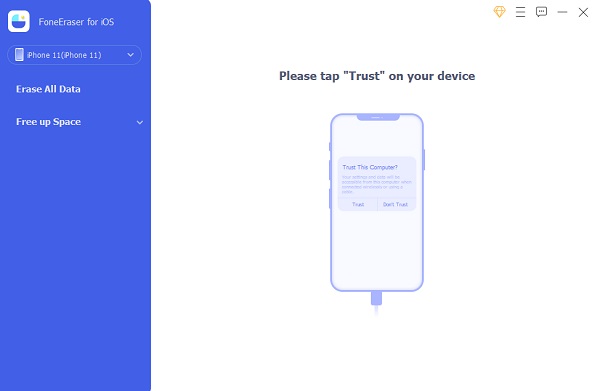
Trin 3Klik derefter på knappen Frigør plads. Vælg og klik derefter på Slet uønskede filer. Og den begynder at scanne alle uønskede filer på din iPhone.
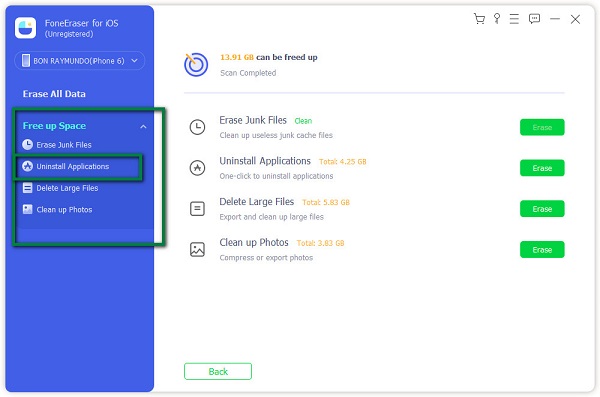
Trin 4Vent, indtil scanningsprocessen er fuldført. Klik til sidst på Slet knappen for at slette uønskede filer, og dette inkluderer cookies.
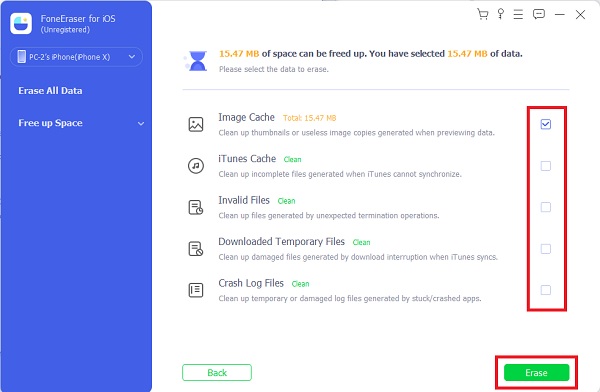
Der går du, du har nu med succes slettet cookies på din iPhone ved hjælp af FoneEraser til iOS.
Desuden kan du prøve en anden funktion for at få din iPhone til at ligne en ny, da alle iPhone-data vil blive fjernet. Husk, at dataene ikke kan gendannes, når de først er fjernet, så hellere sikkerhedskopiere dem først.
Del 4. Ofte stillede spørgsmål om, hvordan man sletter cookies på iPhone
FoneEraser til iOS er den bedste iOS-datarenser, der let kan slette alt indhold og indstillinger på iPhone, iPad eller iPod fuldstændigt og permanent.
- Rengør uønskede data fra iPhone, iPad eller iPod touch.
- Slet data hurtigt med engangs overskrivning, hvilket kan spare tid for mange datafiler.
- Det er sikkert og nemt at bruge.
1. Hvor bliver cookies gemt?
De gemmes typisk i din browsers profilmappe eller undermappe. Hver cookie er en lille fil i nogle browsere. Specifikke browsere, såsom Firefox, Google, inklusive Safari, gemmer dog alle cookies i en enkelt fil.
2. Hvad sker der så, når du sletter alle dine cookies?
Det vil få dig til at logge ud af alle websteder, du tidligere har besøgt i denne browser. Du skal logge ind igen, når du vil vende tilbage fra hjemmesiden og besøge den. Så hvis du ikke ønsker at logge ind gentagne gange, skal du tænke dig om, før du sletter disse cookies.
3. Skal jeg slette cookies på min telefon?
Cookies hjælper med at forbedre brugeroplevelsen, men de kan også være en af faktorerne til at gøre din iPhone-browser langsommere eller endda gå ned. For at få din iPhone til at køre glat, bør du gøre dette ved at følge ovenstående metoder.
4. Hvordan deaktiverer man alle cookies på iPhone?
Hvis du bruger Safari, skal du åbne Indstillinger > Safari > Privatliv og sikkerhed > Bloker cookies, og til sidst trykke på Bloker alle. Mens Chrome app, skal du gå til Chrome app > Flere indstillinger > Beskyttelse af personlige oplysninger > Ryd browserdata, tjek derefter Cookies og webstedsdata, vælg Ryd browserdata,
FoneEraser til iOS er den bedste iOS-datarenser, der let kan slette alt indhold og indstillinger på iPhone, iPad eller iPod fuldstændigt og permanent.
- Rengør uønskede data fra iPhone, iPad eller iPod touch.
- Slet data hurtigt med engangs overskrivning, hvilket kan spare tid for mange datafiler.
- Det er sikkert og nemt at bruge.
Konklusion
For at afslutte det, er det sådan, du effektivt og nemt kan slette cookies på din iPhone. Med en forsikring om, at disse metoder blev valgt, fordi de virker, og to af de bedste metoder i disse dage. Men blandt de ovenfor nævnte måder er den, der skiller sig mest ud FoneEraser til iOS, hvilket vil gøre din iPhone ny, når du bruger den til at rydde data. Uanset hvilken tilstand du ønsker at vælge, er det vigtigt at sikkerhedskopiere dine vigtige data. Ikke desto mindre skal du stadig tænke på, om du vil bruge dette værktøj. Og det er stadig din beslutning, hvilken måde du vil bruge.
